-Рубрики
- А я не знала... (14)
- в копилку (89)
- видео (39)
- для душеньки моей (36)
- Здоровье (184)
- Норбеков М.С. (9)
- Упражнения (95)
- игры,флешки (18)
- интерьер/дизайн (147)
- идеи (96)
- Кинозал (57)
- Документальное кино (5)
- Театр на экране (8)
- Коты в творениях (214)
- кошки,собаки и др. (128)
- красивые фотографии (78)
- Что в образе твоём... (14)
- Красота (63)
- страны и города (18)
- Питер (28)
- Кулинария (379)
- блюда из рыбы (55)
- всё из теста (133)
- овощные блюда (60)
- салаты,закуски (105)
- Лирика (237)
- мастер-класс (1387)
- видео-уроки (82)
- вышивка (57)
- вязание (369)
- декупаж (152)
- игрушки (70)
- из газет (32)
- из молний (15)
- из пластика (29)
- квиллинг (27)
- макарошки (20)
- прочие (158)
- пэчворк (10)
- роспись (46)
- скрапбукинг (20)
- цветы (155)
- мудрости (81)
- музыка (139)
- Елена Ваенга (34)
- обои (11)
- Позитив (56)
- полезное (72)
- Психология (299)
- Ковалёв С В (9)
- методики (92)
- НЛП (9)
- статьи и книги (189)
- Путь к себе (353)
- Гадецкий О (5)
- Марина Таргакова (1)
- Биоэнергетика (27)
- Бурислав Сервест (2)
- книги, статьи (101)
- Лазарев С Н (5)
- невероятно, но факт (18)
- О духовности (32)
- практики (54)
- Рами Блект (43)
- Ссылки на видео и аудио (3)
- Сугробова_Марина (7)
- Тайны сознания (10)
- Торсунов О.Г. (13)
- рамки/картинки (93)
- Ссылки по рукоделию (36)
- Творения рукодельниц (97)
- ученье-свет (49)
- фильмы/мультфильмы (43)
- хореография (12)
- художники,скульпторы (137)
- Цветы комнатные (1)
-Музыка
- НЕПАРА "ОНИ ЗНАКОМЫ ДАВНО"
- Слушали: 5777 Комментарии: 3
- Медленный блюз Григорий Лепс
- Слушали: 21955 Комментарии: 0
- Е.Ваенга. ОСЕНЬ.
- Слушали: 10794 Комментарии: 0
- Елена Ваенга - Города
- Слушали: 11021 Комментарии: 0
- Полночь... Кирилл Плешаков
- Слушали: 52 Комментарии: 0
-Метки
-
Радио в блоге
[Этот ролик находится на заблокированном домене]
Добавить плеер в свой журнал
© Накукрыскин
Добавить плеер в свой журнал
© Накукрыскин
-Поиск по дневнику
-Подписка по e-mail
-Статистика
Создан: 08.08.2010
Записей: 4532
Комментариев: 477
Написано: 5783
Записей: 4532
Комментариев: 477
Написано: 5783
Как разместить на ЛиРу видео с другого сайта? |
Цитата сообщения Rost
Как разместить на ЛиРу видео с другого сайта?
Очередное дополнение в
Вы таки не поверите, но в последнее время очень часто стали задавать вопросы, как поместить видео с ... в сообщение на ЛиРу. Пришлось написать эту инструкцию.
Часть 1. Как преобразовать embedded-код в код для ЛиРу?
Давным-давнов далёкой галактике известный блоггер  V.exeR развив мою идею и написал приложение-конвертер embedded-кода в код для ЛиРу, который и сейчас можно найти и воспользоваться по этому адресу:
V.exeR развив мою идею и написал приложение-конвертер embedded-кода в код для ЛиРу, который и сейчас можно найти и воспользоваться по этому адресу:
http://www.liveinternet.ru/app/liruvideo/
Однако через какое-то время это приложение ... стало не нужным. И автор даже его удалил. Почему? ЛиРу сам стал преобразовывать emdedded-код. Правда, не у всех это получается. Придётся написать отдельную инструкцию для тех, у кого не получается.
Для начала объясню, что такое "embedded-код" и почему он так называется. "Embedded" в переводе на русский означает "встраиваемый". А "embedded-код" - это код для встраивания чего-то в обычную html-страницу.
В рамках данного сообщения говоря "embedded-код" буду иметь ввиду "embedded-код для видео или аудио".
Как использовать стандартный embedded-код для ЛиРу?
Для того, чтобы ЛиРу преобразовало этот код без ошибок надо соблюсти 3 условия.
1. Вставлять его надо в простом, а не "расширенном" редакторе. Если у вас расширенный редактор, то надо нажать на кнопку и вставить код там.
и вставить код там.
2. Перед тем, как нажать одну из кнопок "Опубликовать", "Предпросмотр" или "В черновик" надо снять галочку "Сохранять переводы строк в тексте".
3. Перед тем, как нажать одну из кнопок "Опубликовать", "Предпросмотр" или "В черновик" надо снять галочку "Автоматически переводить URL в ссылку".
Подробнее о назначении этих опций можно прочесть тут.
Что делать, если вы не можете выполнить эти 3 простые условия?
Можно поступить так. Сначала надо вставить embedded-код в новый пост, соблюсти данные 3 условия и нажать кнопку "В черновик" или "Предпросмотр". А потом скопировать полученный код туда, куда вам надо. Естественно, что запись с кодом из черновика после этого можно удалить.
Часть 2. Где взять embedded-код?
Внимание! На многих сайтах embedded-код может отсутстововать если встраивание видео на сторонние сайты запрещено!
Глава 1. YouTube
1. Заходим по ссылке на видео.
2. Нажимаем на эту кнопку (справа от видео).
(справа от видео).
3. Настраиваем плеер по своему желания:
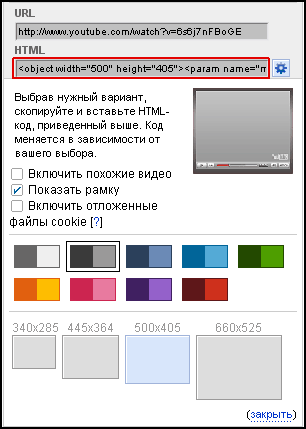
4. Копируем embedded-код из графы "HTML".
Глава 2. RuTube
1. Заходим по ссылке на видео.
2. Нажимаем на ссылку "Ссылка и код" под видео:
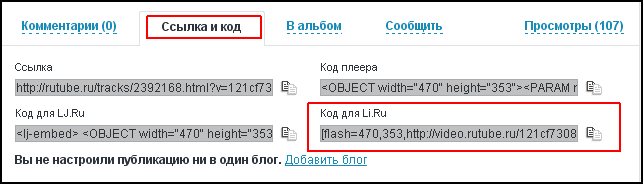
3. Берём "Код для Li.ru". Те, кто хочет помучится, могут использовать вместо него embedded-код ("Код плеера") . Особо любопытные могут сравнить результаты.
Глава 3. Видео с Mail.Ru
1. Заходим по ссылке на видео.
2. Нажимаем на "<А>" в нижнем правом углу плеера:
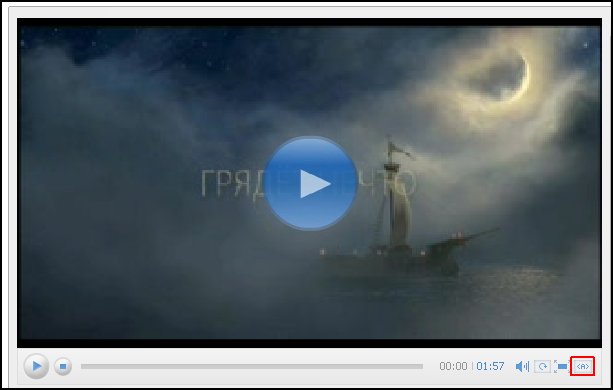
3. Берём код из средней строки:
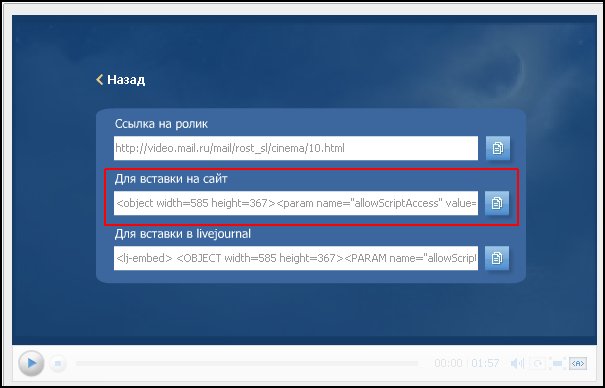
Глава 4. Видео с Yandex
1. Заходим по ссылке на видео.
2. Находим ссылку "Код для вставки на сайт или в блог" справа от видео:
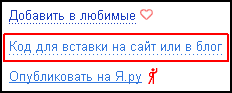
Нажимаем на неё.
3. Копируем "Код для Liveinternet":
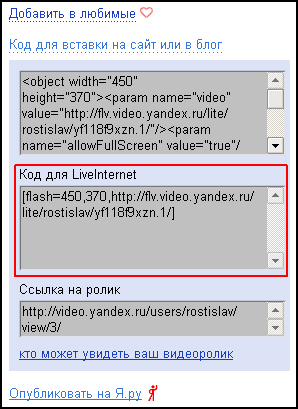
Если нужен чистый embedded код, то его можно взять из окошка, которое находится выше отмеченного.
Глава 5. Видео с Google
1. Заходим по ссылке на видео.
2. Находим снизу справа от видео ссылку "Встроить видео":
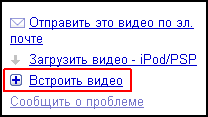
Нажимаем на неё.
3. Копируем код из появившегося окна:
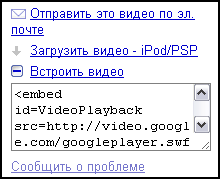
Глава 6. Видео с Smotri.Com
1. Заходим по ссылке на видео.
2. Под видео находим вкладку "Liveinternet":

Нажимаем на неё.
3. Открывается окно с кодом для ЛиРу:
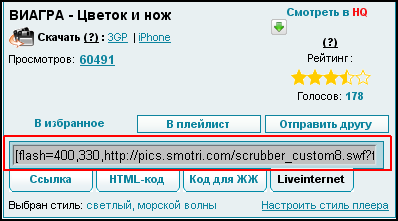
Если кому-то интересно, обычный embedded-код находится во вкладке "HTML-код"
Примечание:
Для видео в обычном и высоком качестве код разный.
Глава 7. Видео с Rambler
1. Заходим по ссылке на видео.
2. Под видео находим "HTML код для LI.RU":

"Обычного" embedded-кода нет.
Глава 8. Видео с Intv.ru
1. Заходим по ссылке на видео.
2. Под видео находим "Код для вставки на сайт":
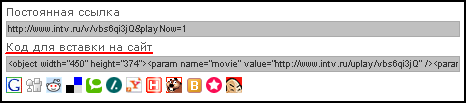
Глава 9. Видео с Bigmir.Net
1. Заходим по ссылке на видео.
2. Под видео находим "Вставить на сайт":

Нажимаем.
3. Копируем embedded-код из нижнего окна:
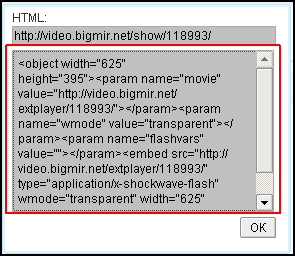
Глава 10. Видео с TvIgle
1. Заходим по ссылке на видео.
2. Наводим мышкой на видео. Справа вылезают кнопочки. Нас интересует отмеченная:

Нажимаем на неё.
3. Копируем "Код для Liveinternet":
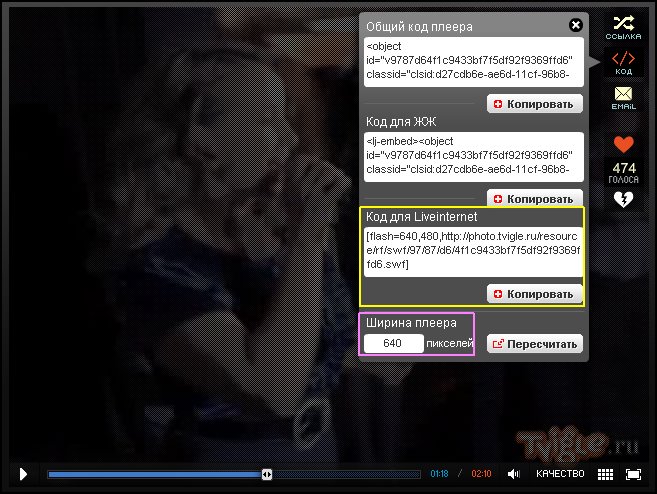
Хочу обратить внимание, что ширину плеера можно изменить. Но после этого не забудьте нажать кнопку "Пересчитать".
Обычный embedded-код тут называется "Общий код плеера".
На сегодня - всё!
Если интересуют какие-то другие видеохостинги, пишите в комментариях. И я дополню ими эту инструкцию.
Дополнение
Как разместить на ЛиРу видео с самых популярных зарубежных видеохостингов?
LI 5.09.15
Очередное дополнение в
Вы таки не поверите, но в последнее время очень часто стали задавать вопросы, как поместить видео с ... в сообщение на ЛиРу. Пришлось написать эту инструкцию.
Часть 1. Как преобразовать embedded-код в код для ЛиРу?
Давным-давно
 V.exeR развив мою идею и написал приложение-конвертер embedded-кода в код для ЛиРу, который и сейчас можно найти и воспользоваться по этому адресу:
V.exeR развив мою идею и написал приложение-конвертер embedded-кода в код для ЛиРу, который и сейчас можно найти и воспользоваться по этому адресу:http://www.liveinternet.ru/app/liruvideo/
Однако через какое-то время это приложение ... стало не нужным. И автор даже его удалил. Почему? ЛиРу сам стал преобразовывать emdedded-код. Правда, не у всех это получается. Придётся написать отдельную инструкцию для тех, у кого не получается.
Для начала объясню, что такое "embedded-код" и почему он так называется. "Embedded" в переводе на русский означает "встраиваемый". А "embedded-код" - это код для встраивания чего-то в обычную html-страницу.
В рамках данного сообщения говоря "embedded-код" буду иметь ввиду "embedded-код для видео или аудио".
Как использовать стандартный embedded-код для ЛиРу?
Для того, чтобы ЛиРу преобразовало этот код без ошибок надо соблюсти 3 условия.
1. Вставлять его надо в простом, а не "расширенном" редакторе. Если у вас расширенный редактор, то надо нажать на кнопку
 и вставить код там.
и вставить код там.2. Перед тем, как нажать одну из кнопок "Опубликовать", "Предпросмотр" или "В черновик" надо снять галочку "Сохранять переводы строк в тексте".
3. Перед тем, как нажать одну из кнопок "Опубликовать", "Предпросмотр" или "В черновик" надо снять галочку "Автоматически переводить URL в ссылку".
Подробнее о назначении этих опций можно прочесть тут.
Что делать, если вы не можете выполнить эти 3 простые условия?
Можно поступить так. Сначала надо вставить embedded-код в новый пост, соблюсти данные 3 условия и нажать кнопку "В черновик" или "Предпросмотр". А потом скопировать полученный код туда, куда вам надо. Естественно, что запись с кодом из черновика после этого можно удалить.
Часть 2. Где взять embedded-код?
Внимание! На многих сайтах embedded-код может отсутстововать если встраивание видео на сторонние сайты запрещено!
Глава 1. YouTube
1. Заходим по ссылке на видео.
2. Нажимаем на эту кнопку
3. Настраиваем плеер по своему желания:
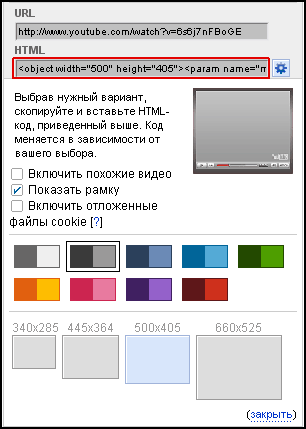
4. Копируем embedded-код из графы "HTML".
Глава 2. RuTube
1. Заходим по ссылке на видео.
2. Нажимаем на ссылку "Ссылка и код" под видео:
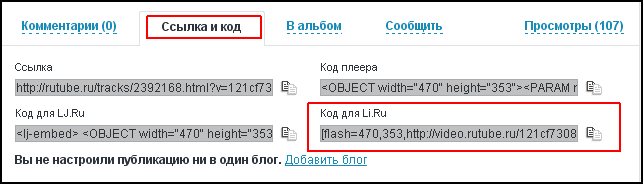
3. Берём "Код для Li.ru". Те, кто хочет помучится, могут использовать вместо него embedded-код ("Код плеера") . Особо любопытные могут сравнить результаты.
Кстати, если интересно, могут написать, как организовать автоматическую трансляцию ваших видео с RuTube в дневник/блог на ЛиРу или ЖЖ.
Глава 3. Видео с Mail.Ru
1. Заходим по ссылке на видео.
2. Нажимаем на "<А>" в нижнем правом углу плеера:
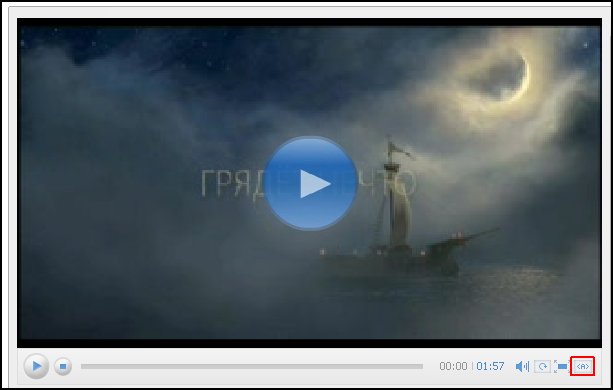
3. Берём код из средней строки:
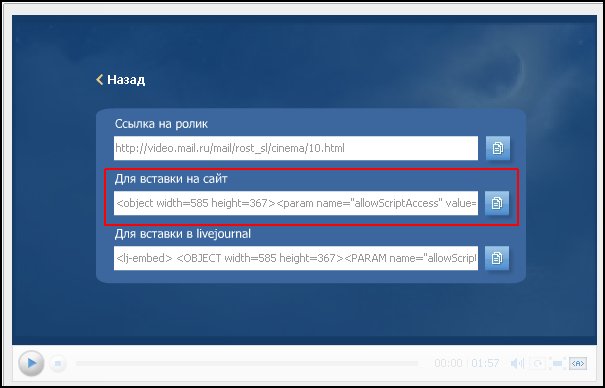
Глава 4. Видео с Yandex
1. Заходим по ссылке на видео.
2. Находим ссылку "Код для вставки на сайт или в блог" справа от видео:
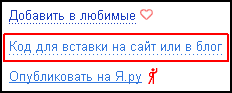
Нажимаем на неё.
3. Копируем "Код для Liveinternet":
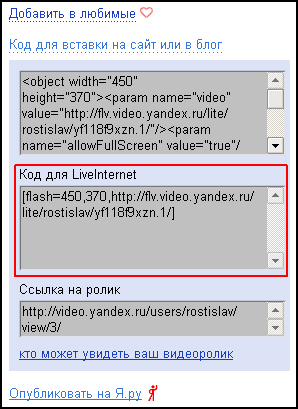
Если нужен чистый embedded код, то его можно взять из окошка, которое находится выше отмеченного.
Глава 5. Видео с Google
1. Заходим по ссылке на видео.
2. Находим снизу справа от видео ссылку "Встроить видео":
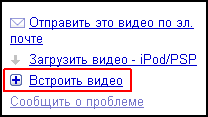
Нажимаем на неё.
3. Копируем код из появившегося окна:
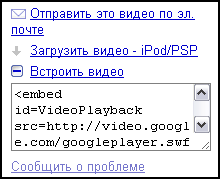
Глава 6. Видео с Smotri.Com
1. Заходим по ссылке на видео.
2. Под видео находим вкладку "Liveinternet":

Нажимаем на неё.
3. Открывается окно с кодом для ЛиРу:
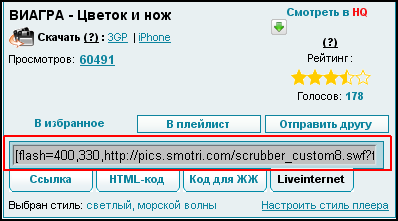
Если кому-то интересно, обычный embedded-код находится во вкладке "HTML-код"
Примечание:
Для видео в обычном и высоком качестве код разный.
Глава 7. Видео с Rambler
1. Заходим по ссылке на видео.
2. Под видео находим "HTML код для LI.RU":

"Обычного" embedded-кода нет.
Глава 8. Видео с Intv.ru
1. Заходим по ссылке на видео.
2. Под видео находим "Код для вставки на сайт":
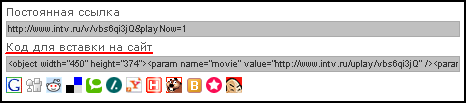
Глава 9. Видео с Bigmir.Net
1. Заходим по ссылке на видео.
2. Под видео находим "Вставить на сайт":

Нажимаем.
3. Копируем embedded-код из нижнего окна:
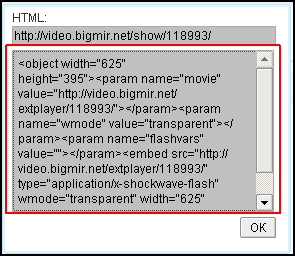
Глава 10. Видео с TvIgle
1. Заходим по ссылке на видео.
2. Наводим мышкой на видео. Справа вылезают кнопочки. Нас интересует отмеченная:

Нажимаем на неё.
3. Копируем "Код для Liveinternet":
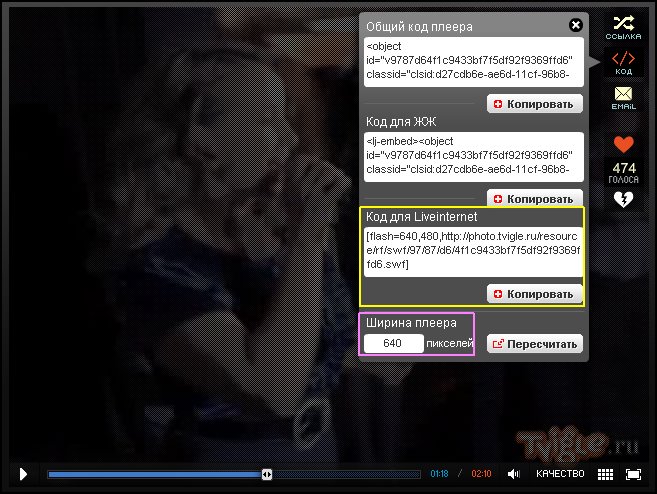
Хочу обратить внимание, что ширину плеера можно изменить. Но после этого не забудьте нажать кнопку "Пересчитать".
Обычный embedded-код тут называется "Общий код плеера".
На сегодня - всё!
Если интересуют какие-то другие видеохостинги, пишите в комментариях. И я дополню ими эту инструкцию.
Дополнение
Как разместить на ЛиРу видео с самых популярных зарубежных видеохостингов?
LI 5.09.15
| Рубрики: | ученье-свет |
| Комментировать | « Пред. запись — К дневнику — След. запись » | Страницы: [1] [Новые] |






